首页 > 电脑教程
大师解决win10系统升级后开机屏幕有白线闪烁的还原办法
2021-10-30 17:34:12 电脑教程
今天教大家一招关于win10系统升级后开机屏幕有白线闪烁的解决方法,近日一些用户反映win10系统升级后开机屏幕有白线闪烁这样一个现象,当我们遇到win10系统升级后开机屏幕有白线闪烁这种情况该怎么办呢?我们可以 1、进入设置→更新和安全→恢复 2、找到高级启动,点击“立即重启”下面跟随小编脚步看看win10系统升级后开机屏幕有白线闪烁详细的解决方法:
1、进入设置→更新和安全→恢复
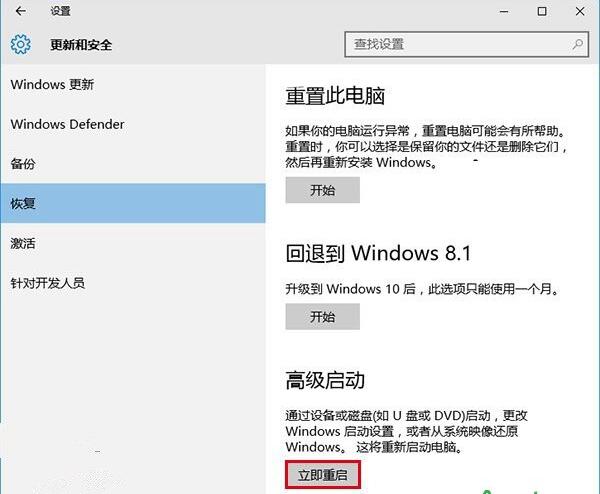
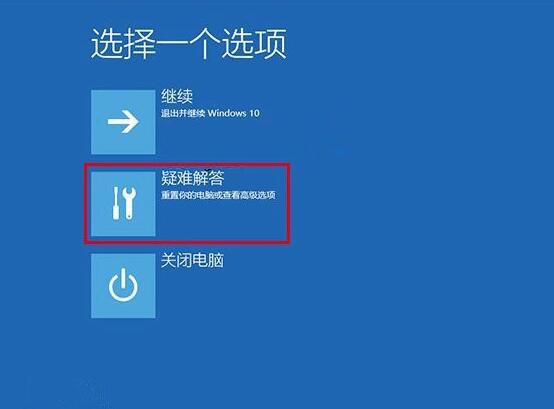
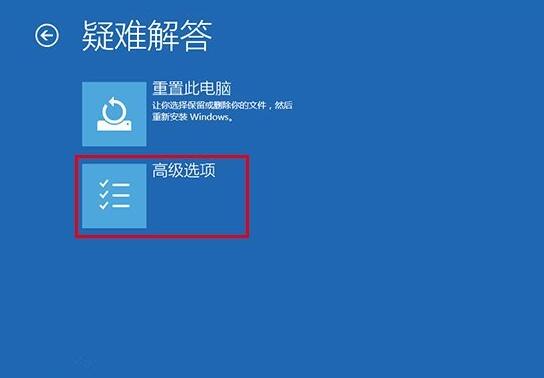
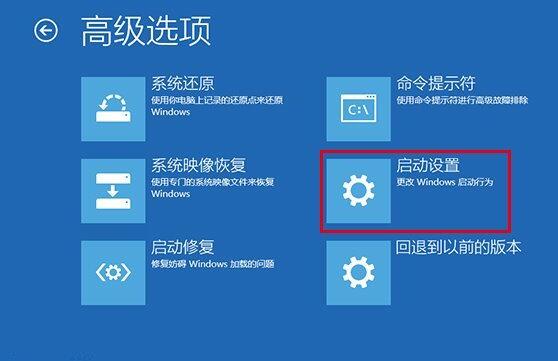
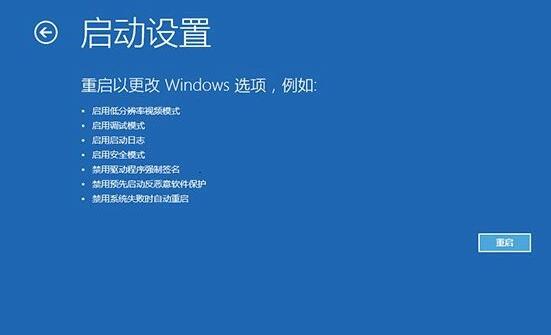
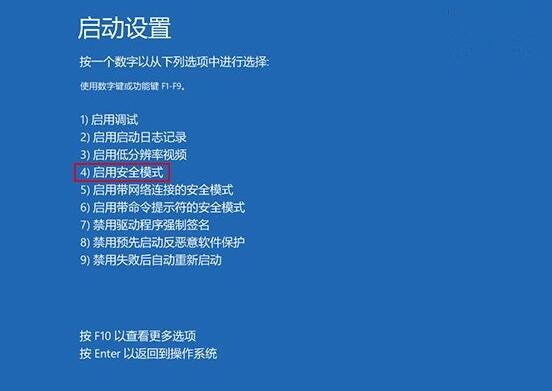

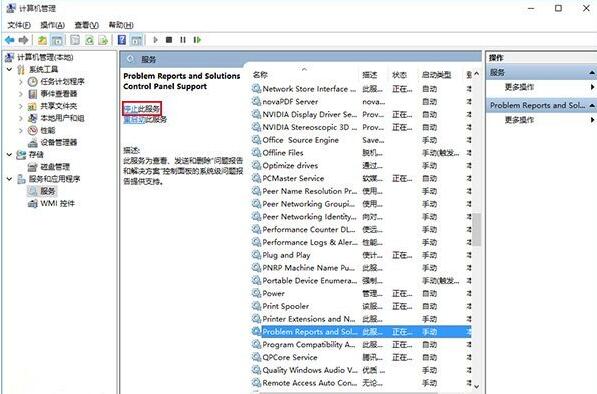
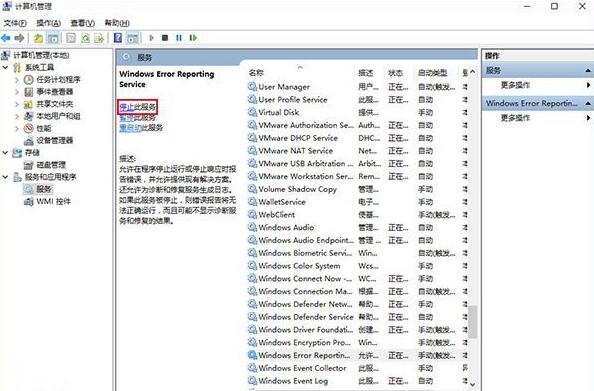
1、进入设置→更新和安全→恢复
2、找到高级启动,点击“立即重启”
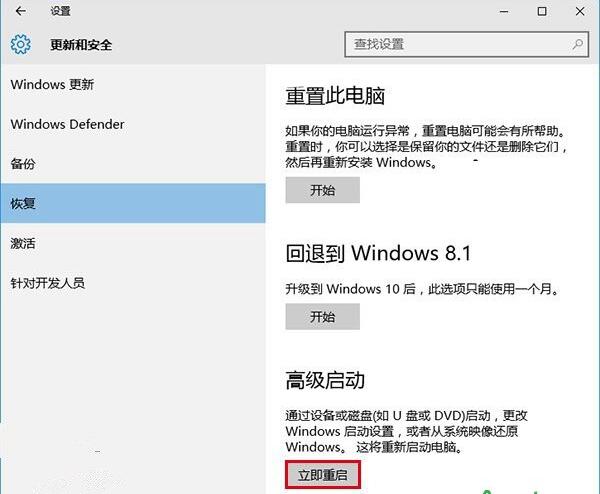
3、重启后,进入第一个选择画面,点击“疑难解答”
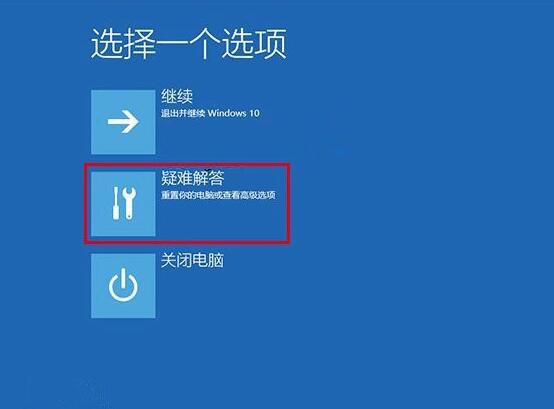
4、然后点击“高级选项”
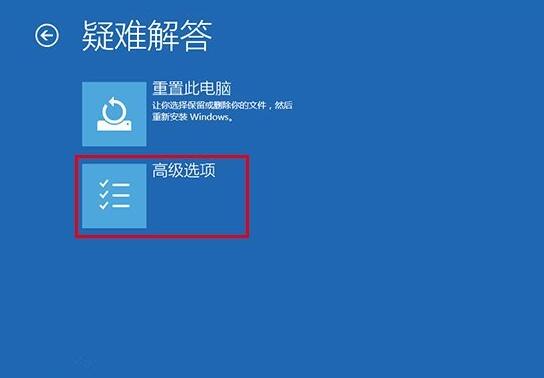
5、在其中选择“启动设置”
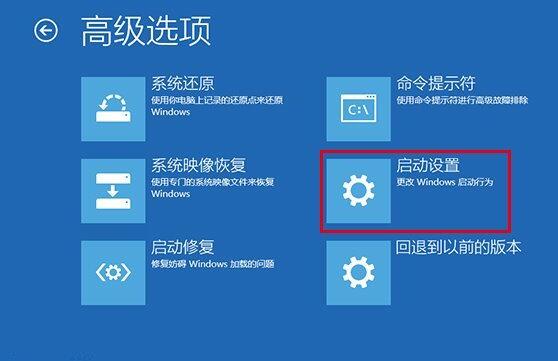
6、这里给出了下次重启后的主要选项,点击“重启”按钮进行
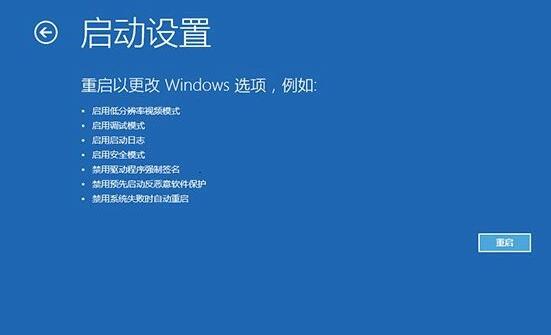
7、重启后停留在选择画面,按键盘“4”或者“F4”键进入安全模式
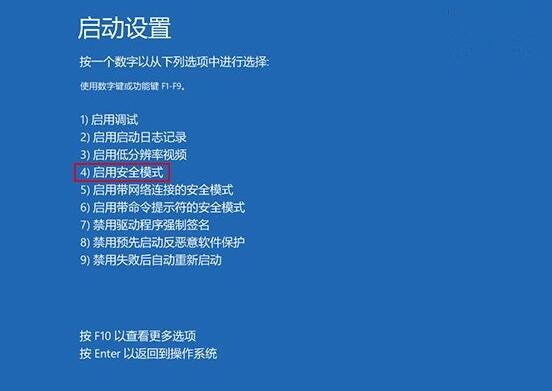
8、进入桌面后,在“计算机”图标点击右键,选择“管理”

9、在“计算机管理”左边栏找到“服务和应用程序”并展开,点击“服务”
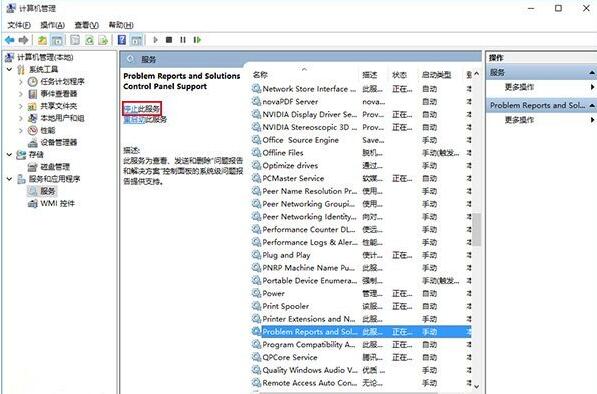
10、在中间找到 Problem Reports and Solutions Control Panel Support 服务,单击后在左侧点击“停止此服务”
11、再找到 Windows Error Reporting Service,单击后同样在左侧点击“停止此服务”
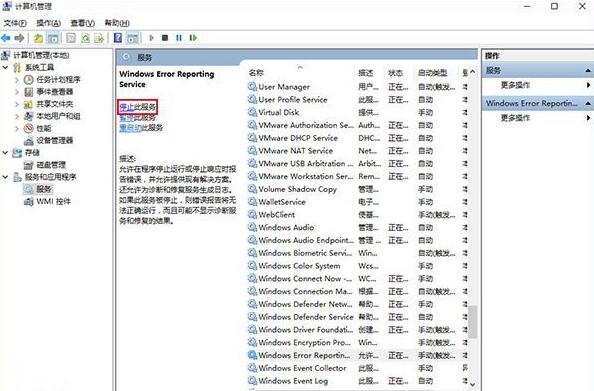
两项服务都成功停止后,关闭“计算机管理”,正常重启电脑后问题应该得到解决。
上面就是关于win10系统升级后开机屏幕有白线闪烁的解决方法有遇到这样情况的用户们可以采取上面的方法步骤来解决,相信这篇文章一定可以帮到大家!
相关教程推荐
- 2021-10-27 win7升级win10还免费吗,win7升级win10
- 2021-09-20 win7进入带命令提示符,win7进入带命令提示符的安
- 2021-09-28 电脑xp系统升级win7,台式电脑xp系统升级win7
- 2021-08-06 win7文件夹打不开,win7文件夹打不开怎么回事
- 2021-10-08 win7升级专业版,windows7旗舰版升级
- 2021-07-26 win7怎么升win10,win7怎么升级ie浏览器
- 2021-07-24 微软官网win7,微软官网win7升级win10
- 2021-08-01 电脑怎么升级win7,电脑怎么升级win7旗舰版
- 2021-06-26 win7杜比,win7杜比音效
- 2021-09-18 win7 ie 升级,win7重装IE
热门教程